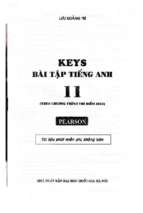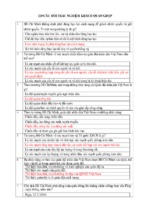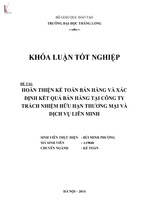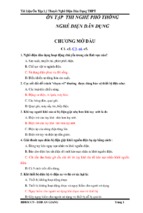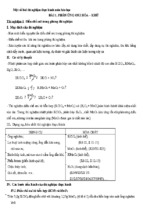Giáo trình CSDL ACCESS
Chương 1
TỔNG QUAN CƠ SỞ DỮ LIỆU
ACCESS
1. GIỚI THIỆU MICROSOFT ACCESS
Microsoft Access là một Hệ Quản Trị Cơ Sở Dữ Liệu (QTCSDL) tương tác người
sử dụng chạy trong môi trường Windows. Microsoft Access cho chúng ta một công cụ
hiệu lực và đầy sức mạnh trong công tác tổ chức, tìm kiếm và biểu diễn thông tin.
Microsoft Access cho ta các khả năng thao tác dữ liệu, khả năng liên kết và công
cụ truy vấn mạnh mẽ giúp quá trình tìm kiếm thông tin nhanh. Người sử dụng có thể chỉ
dùng một truy vấn để làm việc với các dạng cơ sở dữ liệu khác nhau. Ngoài ra, có thể
thay đổi truy vấn bất kỳ lúc nào và xem nhiều cách hiển thị dữ liệu khác nhau chỉ cần
động tác nhấp chuột.
Microsoft Access và khả năng kết xuất dữ liệu cho phép người sử dụng thiết kế
những biểu mẫu và báo cáo phức tạp đáp ứng đầy đủ các yêu cầu quản lý, có thể vận động
dữ liệu và kết hợp các biểu mẫu va báo cáo trong một tài liệu và trình bày kết quả theo
dạng thức chuyên nghiệp.
Microsoft Access là một công cụ đầy năng lực để nâng cao hiệu suất công việc.
Bằng cách dùng các Wizard của MS Access và các lệnh có sẵn (macro) ta có thể dễ dàng
tự động hóa công việc mà không cần lập trình. Đối với những nhu cầu quản lý cao,
Access đưa ra ngôn ngữ lập trình Access Basic (Visual Basic For application) một ngôn
ngữ lập trình mạnh trên CSDL.
2. KHỞI ĐỘNG VÀ THOÁT KHỎI ACCESS
2.1. Khởi động ACCESS
Chọn nút Start trên thanh Task bar
Chọn Programs
Chọn Microsoft ACCESS
1
1
Giáo trình CSDL ACCESS
Khung hội thoại Microsoft ACCESS gồm:
Create a New Database Using
: Tạo CSDL ứng dụng mới.
Blank Database
: Tạo CSDL trống.
Database Wizard
: Tạo với sự trợ giúp
của Wizard.
Open an Existing Database : Mở một CSDL có sẵn.
2.2. Thoát khỏi ACCESS
Chọn File/Exit hoặc nhấn tổ hợp phím ALT+F4
3. CÁC THAO TÁC TRÊN TẬP TIN CƠ SỞ DỮ LIỆU ACCESS
3.1. Tạo một tập tin CSDL
Thực hiện các thao tác sau:
Chọn File/New hoặc chọn biểu tượng
New trên thanh công cụ
Chọn Database, chọn OK
Trong mục Save in: Chọn thư mục cần chứa tên tập tin.
File name: Chọn tên tập tin cần tạo
(Phần mở rộng mặc định là MDB)
3.2. Mở một CSDL đã tồn tại trên đĩa
Chọn File/Open database (Hoặc click biểu tượng Open)
Trong mục Look in : Chọn thư mục cần chứa
tên tập tin cần mở.
File name: Chọn tên tập tin cần mở.
Chọn Open
3.3. Đóng một CSDL
Chọn File/Close hoặc ALT+F4
3.4. Các thành phần cơ bản của một tập tin CSDL ACCESS
Một tập tin CSDL ACCESS gồm có 6 thành phần cơ bản sau
2
2
Giáo trình CSDL ACCESS
Bảng (Tables)
: Là nơi chứa dữ liệu
Truy vấn (Queries) : Truy vấn thông tin dựa trên một
hoặc nhiều bảng.
Biểu mẫu (Forms) : Các biểu mẫu dùng để nhập dữ liệu
hoặc hiển thị dữ liệu.
Báo cáo (Reports) : Dùng để in ấn.
Pages (Trang)
: Tạo trang dữ liệu.
Macros (Tập lệnh) : Thực hiện các tập lệnh.
Modules (Đơn thể) : Dùng để lập trình Access Basic
4. CÁCH SỬ DỤNG CỬA SỔ DATABASE
Như đã nói ở trên, một CSDL của Access chứa trong nó 7 đối tượng chứ không
đơn thuần là bảng dữ liệu. Sau khi tạo mới một CSDL hoặc mở một CSDL có sẵn Access
sẽ hiển thị một cửa sổ Database, trên đó hiển thị tên của CSDL đang mở và liệt kê 7 đối
tượng mà nó quản lý, mỗi lớp đối tượng đều được phân lớp rõ ràng để tiện theo dõi.
4.1. Tạo một đối tượng mới
Trong cửa sổ Database, chọn tab chứa đối tượng cần tạo (Bảng, Truy vấn, Biểu
mẫu, Báo cáo,...) hoặc thực hiện lệnh
View/D atabase Object - Table/Query/Form/ReportPages/Macros/Modules
Chọn nút New.
4.2. Thực hiện một đối tượng trong CSDL
Trong cửa sổ Database, chọn tab cần thực hiện. Cửa sổ Database liệt kê tên các
đối tượng có sẵn, chọn tên đối tượng cần mở.
Chọn nút Open (đối với Bảng, Truy vấn, Biểu mẫu, Trang) hoặc Preview (đối với
Báo biểu) hoặc Run (đối với Macro và Module).
4.3. Sửa đổi một đối tượng có sẵn trong CSDL
Trong cửa sổ Database, chọn tab cần thực hiện. Cửa sổ Database liệt kê tên các
đối tượng có sẵn, chọn tên đối tượng cần mở, Chọn nút Design.
3
3
Giáo trình CSDL ACCESS
Chương 2
BẢNG DỮ
LIỆU
Bảng là đối tượng chủ yếu chứa các thông tin cần quản lý, có thể đó chỉ là một vài
địa chỉ đơn giản hay cả vài chục nghìn bản ghi chứa đựng thông tin liên quan đến các hoạt
động SXKD của một công ty xuất nhập khẩu nào đó. Trước khi ta muốn làm việc với bất
kỳ một CSDL nào thì ta phải có thông tin để quản lý, các thông tin đó nằm trong các
bảng, nó là cơ sở để cho người sử dụng tạo các đối tượng khác trong CSDL như truy vấn,
biểu mẫu, báo biểu...
1. THIẾT KẾ CƠ SỞ DỮ LIỆU
Một CSDL được thiết kế tốt cho phép người sử dụng truy cập nhanh chóng đến
những thông tin cần tham khảo, giúp tiết kiệm được thời gian truy xuất thông tin. Một
CSDL thiết kế tốt giúp người sử dụng rút ra được những kết quả nhanh chóng và chính
xác hơn.
Để thiết kế một CSDL tốt chúng ta phải hiểu cách mà một Hệ QTCSDL quản trị
các CSDL như thế nào. MS Access hay bất kỳ một Hệ QTCSDL nào có thể cung cấp các
thông tin cho chúng ta một cách chính xác và hiệu quả nếu chúng được cung cấp đầy đủ
mọi dữ kiện về nhiều đối tượng khác nhau lưu trữ trong các bảng dữ liệu. Ví dụ ta cần
một bảng để chứa thông tin về lý lịch của cán bộ, một bảng khác để chứa các đề tài
nguyên cứu khoa học của các cán bộ...
Khi bắt tay thiết kế CSDL, chúng ta phải xác định và phân tích các thông tin muốn
lưu trữ thành các đối tượng riêng rẽ, sau đó báo cho Hệ QTCSDL biết các đối tượng đó
liên quan với nhau như thế nào. Dựa vào các quan hệ đó mà Hệ QTCSDL có thể liên kết
các đối tượng và rút ra các số liệu tổng hợp cần thiết.
4
4
Giáo trình CSDL ACCESS
CÁC BƯỚC THIẾT KẾ CSDL
Bước 1: Xác định mục tiêu khai thác CSDL của chúng ta. Điều này quyết định các loại sự
kiện chúng ta sẽ đưa vào MS Access.
Bước 2: Xác định các bảng dữ liệu cần thiết. Mỗi đối tượng thông tin sẽ hình thành một
bảng trong CSDL của chúng ta.
Bước 3: Sau khi đã xác định xong các bảng cần thiết, tiếp đến ta phải chỉ rõ thông tin nào
cần quản lý trong mỗi bảng, đó là xác định các trường. Mỗi loại thông tin trong bảng gọi
là trường. Mọi mẫu tin trong cùng một bảng đều có chung cấu trúc các trường. Ví dụ:
Trong lý lịch khoa học cán bộ, những trường (thông tin) cần quản lý là: “HỌ VÀ TÊN”,
“CHUYÊN MÔN”, “HỌC VỊ”, “HỌC HÀM”,...
Bước 4: Xác định các mối quan hệ giữa các bảng. Nhìn vào mỗi bảng dữ liệu và xem xét
dữ liệu trong bảng này liên hệ thế nào với dữ liệu trong bảng khác. Thêm trường hoặc tạo
bảng mới để làm rõ mối quan hệ này. Đây là vấn đề hết sức quan trọng, tạo được quan hệ
tốt sẽ giúp chúng ta nhanh chóng truy tìm tìm và kết xuất dữ liệu.
Bước 5: Tinh chế, hiệu chỉnh lại thiết kế. Phân tích lại thiết kế ban đầu để tìm lỗi, tạo
bảng dữ liệu và nhập vào vài bản ghi, thử xem CSDL đó phản ánh thế nào với những yêu
cầu truy xuất của chúng ta, có rút được kết quả đúng từ những bảng dữ liệu đó không.
Thực hiện các chỉnh sửa thiết kế nếu thấy cần thiết.
2. KHÁI NIỆM VỀ BẢNG
Bảng là nơi chứa dữ liệu về một đối tượng thông tin nào đó như SINH VIÊN,
HÓA ĐƠN,... Mỗi hàng trong bảng gọi là một bản ghi (record) chứa các nội dung riêng
của đối tượng đó. Mỗi bản ghi của một bảng đều có chung cấu trúc, tức là các trường
(field). Ví dụ: Cho bảng dưới đây để quản lý lý lịch khoa học cán bộ trong trường đại học,
có các trường MACB (Mã cán bộ), TRINHDOVH (Trình độ văn hóa), CHUYENMON
(Chuyên môn),...
5
5
Giáo trình CSDL ACCESS
Trong một CSDL có thể chứa nhiều bảng, thường mỗi bảng lưu trữ nhiều thông tin
(dữ liệu) về một đối tượng thông tin nào đó, mỗi một thông tin đều có những kiểu đặc
trưng riêng, mà với Access nó sẽ cụ thể thành những kiểu dữ liệu của các trường.
3. TẠO BẢNG MỚI TRONG CƠ SỞ DỮ LIỆU
Trong MS Access có hai cách để tạo bảng, một là cách dùng Table Wizard, nhưng
các trường ở đây MS Access tự động đặt tên và không có bàn tay can thiệp của người sử
dụng. Ở đây, sẽ đưa ra cách tạo mới bảng hoàn toàn do người sử dụng.
3.1. Tạo bảng không dùng Table Wizard
Trong cửa sổ Database, chọn tab Table (hoặc Lệnh View/Daatbase object - Table)
Chọn nút New, xuất hiện hộp thoại
Datasheet View: Trên màn hình sẽ xuất hiện một
bảng trống với các trường (tiêu đề cột) lần lượt Field1, field2
Design View: Trên màn hình xuất hiện cửa sổ
thiết kế bảng, người sử dụng tự thiết kế bảng.
Table Wizard: Thiết kế bảng với sự trợ giúp của MS Access
Import table: Nhập các bảng và các đối tượng từ các tập tin khác vào CSDL
hiện thời.
Link table: Tạo bảng bằng cách nối vào CSDL hiện thời các bảng của CSDL
khác.
Chọn chức năng Design View, chọn OK.
3.2. Sử dụng Design View
Field Name: Tên trường cần đặt (thông tin cần quản lý)
Data Type: Kiểu dữ liệu của trường
Desciption: Mô tả trường, phần này chỉ mang ý nghĩa
làm rõ thông tin quản lý, có thể bỏ qua trong khi thiết kế bảng.
6
6
Giáo trình CSDL ACCESS
Field properties: Các thuộc tính của trường
Xác định khoá chính của bảng (nếu có)
Xác định thuộc tính của bảng, Lưu bảng dữ liệu
ĐẶt tên trường
Tên trường ở đây không nhất thiết phải có độ dài hạn chế và phải sát nhau, mà ta
có thể đặt tên trường tùy ý nhưng không vượt quá 64 ký tự kể cả ký tự trắng. Lưu ý rằng,
tên trường có thể đặt dài nên nó dễ mô tả được thông tin quản lý, nhưng sẽ khó khăn hơn
khi ta dùng các phát biểu SQL và lập trình Access Basic. Do đó khi đặt tên trường ta nên
đặt ngắn gọn, dễ gợi nhớ và không chứa ký tự trắng.
Kiểu dữ liệu
MS Access cung cấp một số kiểu dữ liệu cơ bản sau:
Text
Memo
Number
Date/Time
Currency
Dữ liệu vào
Văn bản
Văn bản nhiều dòng, trang
Số
Ngày giờ
Tiền tệ (Số)
ACCESS tự động tăng lên một
Kích thước
Tối đa 255 byte
Tối đa 64000 bytes
1,2,4 hoặc 8 byte
8 byte
8 byte
Auto number
Yes/No
OLE Object
khi một bản ghi được tạo
Lý luận (Boolean)
Đối tượng của phần mềm khác
4 byte
1 bit
Tối đa 1 giga byte
Trường nhận giá trị do
Kiểu dữ liệu
Lookup Wizard
người dùng chọn từ 1 bảng
khác hoặc 1 danh sách giá
trị định trước
Hyper link
7
Liên kết các URL
7
Giáo trình CSDL ACCESS
Quy định thuộc tính, định dạng cho trường
Đặt thuộc tính là một phần không kém quan trọng, nó quyết định đến dữ liệu
thực sự lưu trữ trong bảng, kiểm tra độ chính xác dữ liệu khi nhập vào, định dạng
dữ liệu nhập vào ... Mỗi một kiểu dữ liệu sẽ có các thuộc tính và các đặc trưng và
khác nhau. Sau đây là các thuộc tính, định dạng của các kiểu dữ liệu.
Để tăng thêm tốc độ xử lý khi nhập dữ liệu cũng như các công việc tìm kiếm sau
này thì việc quy định dữ liệu rất quan trọng.
Các trường trong ACCESS có các thuộc tính sau:
3.2.1. Field Size
Quy định kích thước của trường và tùy thuộc vào từng kiểu dữ liệu
Kiểu Text: Chúng ta quy định độ dài tối đa của chuỗi.
Kiểu Number: Có thể chọn một trong các loại sau:
Byte: 0..255
Integer: -32768..32767
Long Integer: -3147483648.. 3147483647
Single:-3,4x1038..3,4x1038 (Tối đa 7 số lẻ)
Double: -1.797x10308 ..1.797x10308 (Tối đa 15 số lẻ)
Decimal Places
Quy định số chữ số thập phân ( Chỉ sử dụng trong kiểu Single và Double)
Đối với kiểu Currency mặc định decimal places là 2
3.2.2. Format
Quy định dạng hiển thị dữ liệu, tùy thuộc vào từng kiểu dữ liệu.
Kiểu chuỗi: Gồm 3 phần
;;
Trong đó:
: Chuỗi định dạng tương ứng trong trường hợp có chứa văn bản.
: Chuỗi định dạng tương ứng trong trường hợp không chứa văn bản.
: Chuỗi định dạng tương ứng trong trường hợp null
8
8
Giáo trình CSDL ACCESS
Các ký tự dùng để định dạng chuỗi
Ký tự
@
>
<
“Chuỗi ký tự “
\
[black] [White] [red]
Tác dëch vuû du lëchụng
Chuỗi ký tự
Đổi tất cả ký tự nhập vào thành in hoa
Đổi tất cả ký tự nhập vào thành in thường
Chuỗi ký tự giữa 2 dấu nháy
Ký tự nằm sau dấu \
Màu
Hoặc []
Trong đó 0<=số<=56
Ví dụ
@@@-@@@@
Dữ liệu
123456
Hiển thị
123-456
>
<
@;”Không có”;”Không biết”
abcdef
Tinhoc
TINHOC
Chuỗi bất kỳ
abc-def
TINHOC
Tinhoc
Hiển thị chuỗi
Chuỗi rỗng
Không có
Giá trị trống (Null)
Không biết
Cách định dạng
Kiểu Number
Định dạng do ACCESS cung cấp
Dạng
General Number
Currency
Fixed
Standard
Pecent
Scientific
9
Dữ liệu
1234.5
1234.5
1234.5
1234.5
0.825
1234.5
Hiển thị
1234.5
$1.234.50
1234
1,234.50
82.50%
1.23E+03
9
Giáo trình CSDL ACCESS
Định dạng do người sử dụng
;;;
:Chuỗi định dạng tương ứng trong trường hợp số dương.
: Chuỗi định dạng tương ứng trong trường hợp số âm.
: Chuỗi định dạng tương ứng trong trường hợp số bằng zero.
: Chuỗi định dạng tương ứng trong trường hợp null.
Các ký tự định dạng
Ký tự
.(Period)
,(comma)
0
#
$
%
Tác dụng
Dấu chấm thập phân
Dấu phân cách ngàn
Ký tự số (0-9)
Ký tự số hoặc khoảng trắng
Dấu $
Phần trăm
Ví dụ
Định dạng
0;(0);;”Null”
Hiển thị
Số dương hiển thị bình thường
Số âm được bao giữa 2 dấu ngoặc
Số zero bị bỏ trống
Null hiện chữ Null
Hiển thị dấu + phía trước nếu số dương
+0.0;-0.0;0.0
Hiển thị dấu - phía trước nếu số âm
Hiển thị 0.0 nếu âm hoặc Null
Kiểu Date/Time
Các kiểu định dạng do ACCESS cung cấp
Dạng
General date
Long date
Medium date
Short date
Long time
10
Hiển thị
10/30/99 5:10:30PM
Friday, may 30 , 1999
30-jul-1999
01/08/99
6:20:00 PM
10
Giáo trình CSDL ACCESS
Medium time
Short time
6:20 PM
18:20
Các ký tự định dạng
: (colon)
/
d
dd
ddd
W
WW
M
MM
q
y
yy
h
n
s
Tác dụng
Dấu phân cách giờ
Dấu phân cách ngày
Ngày trong tháng (1-31)
Ngày trong tháng 01-31)
Ngày trong tuần (Sun -Sat0
Ngày trong tuần (1-7)
Tuần trong năm (1-54)
Tháng trong năm (1-12)
Tháng trong năm (01-12)
Quý trong năm (1-4)
Ngày trong năm (1-366)
Năm (01-99)
Giờ (0-23)
Phút (0-59)
Giây (0-59)
Định dạng
Ddd,”mmm d”,yyyy
Mm/dd/yyyy
Hiển thị
Mon,jun 2, 1998
01/02/1998
Ký tự
Ví dụ
Kiểu Yes/No
Các kiểu định dạng
Định dạng
Yes/No
True/False
On/Off
Tác dụng
Đúng/Sai
Đúng/Sai
Đúng/Sai
Định dạng do người sử dụng: Gồm 3 phần
;;
Trong đó:
: Bỏ trống
: Trường hợp giá trị trường đúng
: Trường hợp giá trị trường sai
11
11
Giáo trình CSDL ACCESS
Ví dụ
Hiển thị
Trường hợp True
Trường hợp False
Nam
Nu
Co
Khong
Định dạng
;”Nam”;”Nu”
;”co”;”Khong”
3.2.3. Input mask (Mặt nạ)
Thuộc tính này dùng để quy định mặt nạ nhập dữ liệu cho một trường.
Các ký tự định dạng trong input mask
Ký tự
0
9
#
L
?
a
A
&
C
<
>
!
\
Tác dụng
Bắt buộc nhập ký tự số
Không bắt buộc nhập, ký tự số
Không bắt buộc nhập, số 0-9, khoảng trắng, dấu + và Bắt buộc nhập, ký tự chữ
Không bắt buộc nhập, ký tự chữ hoặc khoảng trắng
Bắt buộc nhập, ký tự chữ hoặc số
Không bắt buộc nhập, ký tự chữ hoặc số
Bắt buộc nhập, ký tự bất kỳ
Không bắt buộc nhập ký tự bất kỳ
Các ký tự bên phải được đổi thành chữ thường
Các ký tự bên phải được đổi thành chữ hoa
Dữ liệu được ghi từ phải sang trái
Ký tự theo sau \ sẽ được đưa thẳng vào
Ví dụ
Input mask
(000)000-0000
(000)AAA-A
Dữ liệu nhập vào
(054)828-8282
(123)124-E
Chú ý: Nếu muốn các ký tự gõ vào quy định thuộc tính input mask là password (Khi
nhập dữ liệu vào tại các vị trí đó xuất hiện dấu *).
3.2.4. Caption
Quy định nhãn là một chuỗi ký tự sẽ xuất hiện tại dòng tiêu đề của bảng. Chuỗi ký
tự này cũng xuất hiện tại nhãn các của các điều khiển trong các biểu mẫu hoặc báo cáo.
3.2.5. Default value
12
12
Giáo trình CSDL ACCESS
Quy định giá trị mặc định cho trường trừ Auto number và OEL Object
3.2.6. Validation rule và Validation Text
Quy định quy tắc hợp lệ dữ liệu (Validation rule) để giới hạn giá trị nhập vào cho
một trường. Khi giới hạn này bị vi phạm sẽ có câu thông báo ở Validation text.
Các phép toán có thểt dùng trong Validation rule
Các phép toán
Phép so sánh
Phép toán logic
Phép toán về chuỗi
Phép toán
>, <, >=, <=, =, <>
Or, and , not
Like
Tác dụng
Hoặc, và, phủ định
Giống như
Chú ý: Nếu hằng trong biểu thức là kiểu ngày thì nên đặt giữa 2 dấu #.
Ví dụ
Validation rule
<>0
Like “*HUE*”
<#07/25/76#
>=#10/15/77# and <=#12/15/77#
Tác dụng
Khác số không
Trong chuỗi phải chứa HUE
Trước ngày 25/07/76
Trong khoảng từ 15/10/77 đến 15/12/77
3.2.7. Required
Có thể quy định thuộc tính này để bắt buộc hay không bắt buộc nhập dữ liệu cho
trường.
Required
Yes
No
Tác dụng
Bắt buộc nhập dữ liệu
Không bắt buộc nhập dữ liệu
3.2.8. AllowZeroLength
Thuộc tính này cho phép quy định một trường có kiểu Text hay memo có thể hoặc
không có thể có chuỗi có độ dài bằng 0.
Chú ý: Cần phân biệt một trường chứa giá trị null ( chưa có dữ liệu) và một trường
chứa chuỗi có độ dài bằng 0 ( Có dữ liệu nhưng chuỗi rỗng “”).
AllowZeroLength
Yes
No
13
Tác dụng
Chấp nhận chuỗi rỗng
Không chấp nhận chuỗi rỗng
13
Giáo trình CSDL ACCESS
3.2.9. Index
Quy định thuộc tính này để tạo chỉ mục trên một trường. Nếu chúng ta lập chỉ mục
thì việc tìm kiếm dữ liệu nhanh hơn và tiện hơn.
Index
Yes( Dupplicate OK)
Yes(No Dupplicate )
No
Tác dụng
Tạo chỉ mục có trùng lặp
Tạo chỉ mục không trùng lặp
Không tạo chỉ mục
3.2.10. New value
Thuộc tính này chỉ đối với dữ liệu kiểu Autonumber, quy định cách thức mà trường
tự động điền số khi thêm bản ghi mới vào.
New value
Increase
Random
Tác dụng
Tăng dần
Lấy số ngẫu nhiên
4. THIẾT LẬP KHOÁ CHÍNH (primary key)
4.1. Khái niệm khoá chính
Sức mạnh của một Hệ QTCSDL như Microsoft Access, là khả năng mau chóng truy
tìm và rút dữ liệu từ nhiều bảng khác nhau trong CSDL. Để hệ thống có thể làm được
điều này một cách hiệu quả, mỗi bảng trong CSDL cần có một trường hoặc một nhóm các
trường có thể xác định duy nhất một bản ghi trong số rất nhiều bản ghi đang có trong
bảng. Đây thường là một mã nhận diện như Mã nhân viên hay Số Báo Danh của học sinh.
Theo thuật ngữ CSDL trường này được gọi là khóa chính (primary key) của bảng. MS
Access dùng trường khóa chính để kết nối dữ liệu nhanh chóng từ nhiều bảng và xuất ra
kết quả yêu cầu.
Nếu trong bảng chúng ta đã có một trường sao cho ứng với mỗi trị thuộc trường đó
chúng ta xác định duy nhất một bản ghi của bảng, chúng ta có thể dùng trường đó làm
trường khóa của bảng. Từ đó cho ta thấy rằng tất cả các trị trong trường khóa chính phải
khác nhau. Chẳng hạn đừng dùng tên người làm trường khóa vì tên trường là không duy
nhất.
14
14
Giáo trình CSDL ACCESS
Nếu không tìm được mã nhận diện cho bảng nào đó, chúng ta có thể dùng một
trường kiểu Autonunter (ví dụ Số Thứ Tự) để làm trường khóa chính.
Khi chọn trường làm khóa chính chúng ta lưu ý mấy điểm sau:
MS Access không chấp nhận các giá trị trùng nhau hay trống (null) trong
trường khóa chính.
Chúng ta sẽ dùng các giá trị trong trường khóa chính để truy xuất các bản ghi
trong CSDL, do đó các giá trị trong trường này không nên quá dài vì khó nhớ và
khó gõ vào.
Kích thước của khóa chính ảnh hưởng đến tốc độ truy xuất CSDL. Để đạt hiệu quả
tối ưu, dùng kích thước nhỏ nhất để xác định mọi giá trị cần đưa vào trường.
4.2. Cách đặt khoá chính
Ta có thể tự chọn trường làm khóa chính cho bảng bằng các bước sau đây:
Mở bảng ở chế độ Design View
Nhắp chọn trường cần đặt
Thực hiện lệnh Edit - Primary Key hoặc nhắp chọn nút
trên thanh công cụ của
mục này .
chú ý: Không phải mọi trường đều có thể làm khóa chính, mà chỉ có các trường có các
kiểu dữ liệu không phải là Memo và OLE Object., Hyper Link.
Để hủy bỏ khóa chính hoặc các đã thiết lập thì thực hiện lệnh View - Indexes, trong
hộp thoại này chọn và xóa đi những trường khóa đã thiết lập:
5. LƯU BẢNG
15
15
Giáo trình CSDL ACCESS
Sau khi thiết kế xong, ta tiến hành lưu bảng vào CSDL, có thể thực hiện một trong
hai thao tác sau:
Thực hiện lệnh File - Save.
Nhắp chọn nút
trên thanh công cụ của mục này (Table Design)
6. HIỆU CHỈNH BẢNG
6.1. Di chuyển trường: Các thao tác để di chuyển thứ tự các trường
Đưa con trỏ ra đầu trường đến khi con trỏ chuột chuyển thành thì nhắp chọn.
Đưa con trỏ ra đầu trường vừa chọn, nhấn và kéo đếnvị trí mới.
6.2. Chen trường : Các thao tác lần lượt như sau
Chọn trường hiện thời là trường sẽ nằm sau trường được chen vào
Thực hiện lệnh Insert/ Row
6.3. Xóa trường: Các thao tác lần lượt như sau
Chọn trường cần xóa
Thực hiện lệnh Edit - Delete Rows
6.4. Quy định thuộc tính của bảng
Mở bảng ở chế độ Design View, chọn View/Properties
Description: Dòng mô tả bảng
Validation Rule: Quy tắc hợp lệ dữ liệu cho toàn bảng.
Validation Text: Thông báo lỗi khi dữ liệu không hợp lệ.
7. XEM THÔNG TIN VÀ BỔ SUNG BẢN GHI
7.1. Xem thông tin ở chế độ datasheet
Muốn xem thông tin trong một bảng chúng ta phải chuyển bảng sang một chế độ
hiển thị khác gọi là Datasheet. Trong chế độ hiển thị này, mỗi bản ghi được thể hiện trên
một hàng ngang, hàng đầu tiên là các tên trường.
16
16
Giáo trình CSDL ACCESS
Sau đây là các cách để chuyển sang chế độ hiển thị Datasheet:
Trong của sổ Database của CSDL đang mở, nhấp chọn tab Table. Trong mục này
chọn bảng cần hiển thị rồi chọn nút Open, bảng sẽ được mở để bổ sung và chỉnh sửa dữ
liệu.
Ta có thể chuyển sang chế độ Datasheet ngay khi đang ở trong chế Design, bằng
cách nhắp chọn nút
thì bảng sẽ chuyển sang chế độ Datasheet, để quay trở về chế độ
Design, ta nhắp chọn lại nút
. Hoặc chọn lệnh View - /Design View.
7.2. Bổ sung bản ghi cho bảng
Sau khi hoàn thành công việc thiết kế cấu trúc bảng, ta tiến hành nhập dữ liệu, tức
là bổ sung các bản ghi, cho bảng. Hiển thị bảng ở chế độ hiển thị Datasheet, mỗi hàng đại
diện cho một bản ghi. Ở đây có các ký hiệu chúng ta cần biết công dụng của chúng
Bản ghi hiện thời
Bản ghi đang nhập dữ liệu
Bản ghi mới
7.2.1. Bổ sung bản ghi mới cho CSDL
Đang đứng tại một bản ghi nào đó (không phải là bản ghi mới), chọn nút
trên
thanh công cụ. Hoặc thực hiện lệnh Record - Go To - New.
7.2.2. Di chuyển giữa các bản ghi
Ta có thể di chuyển qua lại giữ các bản ghi bằng cách dùng công cụ Chọn lựa bản
ghi (Record Selector).
7.2.3. Nhập dữ liệu cho bản ghi
17
17
Giáo trình CSDL ACCESS
Khi đang nhập dữ liệu cho một bản ghi nào đó, thì đầu hàng của bản ghi đó xuất
hiện biểu tượng
.
Tổ hợp phím
Tab
Shift Tab
Home
End
Ctrl Home
Ctrl End
Shift F2
Tác dụng
Sang ô kế tiếp
Sang ô phía trước
Đến đầu dòng
Đến cuối dòng
Đến bản ghi đầu tiên
Đến bản ghi cuối cùng
Zoom
Theo chuẩn, khi nhập dữ liệu thì Access sẽ lấy font mặc định là MS San Serif, điều
này có thể giúp cho ta hiển thị được tiếng Việt chỉ khi MS San Serif đó là của VietWare
hoặc của ABC.
Để không phụ thuộc vào điều này, ta nên chọn font trước khi tiến hành nhập dữ
liệu. Trong chế độ hiển thị Datasheet, thực hiện lệnh Format - Font...
Khi nhập dữ liệu là trường cho trường OLE Object, ta thực hiện như sau: Lệnh
Edit - Object...
7.2.4. Chọn các bản ghi
Đánh dấu chọn bản ghi:
Chọn Edit/Select Record: Để chọn bản ghi hiện hành
Chọn Edit/ Select all Record để chọn toàn bộ
7.2.5. Xóa bản ghi
Chọn các bản ghi cần xóa, sau đó thực hiện lệnh Edit - Delete (hoặc nhấn phím
DELETE) .
8. THIẾT LẬP QUAN HỆ GIỮA CÁC BẢNG
8.1. Các loại quan hệ trong cơ sở dữ liệu ACCESS
8.1.1. Quan hệ một -một (1-1)
18
18
Giáo trình CSDL ACCESS
Trong quan hệ một -một, mỗi bản ghi trong bảng A có tương ứng với một bản ghi
trong bảng B và ngược lại mỗi bản ghi trong bảng B có tương ứng duy nhất một bản ghi
trong bảng A.
Ví dụ: Cho 2 bảng dữ liệu
Bảng Danhsach(Masv, ten, Ngaysinh, gioitinh) và bảng Diemthi(Masv, diem)
Ten
Ngaysinh
Gioitinh Masv
Masv
diem
An
20/10/77
Yes
A001
A001
9
Bình
21/07/80
No
A002
A002
7
Thuỷ
02/12/77
Yes
A003
A003
9
Lan
03/04/80
No
A004
A004
4
Hồng
12/11/77
No
A005
A005
5
Bảng Danhsach và diemthi có mối quan hệ 1-1 dựa trên trường Masv.
8.1.2. Quan hệ một nhiều ( 1- )
Là mối quan hệ phổ biến nhất trong CSDL, trong quan hệ một nhiều : Một bản ghi
trong bảng A sẽ có thể có nhiều bản ghi tương ứng trong bảng B, nhưng ngược lại một
bản ghi trong bảng B có duy nhất một bản ghi tương ứng trong bảng A.
Ví dụ: Trong một khoa của một trường học nào đó có nhiều sinh viên, những một
sinh viên thuộc một khoa nhất định. Ta có 2 bảng dữ liệu như sau:
Bảng Danhsachkhoa(Makhoa, tenkhoa, sodthoai)
Bảng danhsachsv(Makhoa, Ten, Quequan, lop)
Tenkhoa Sodthoai Makhoa
Makhoa
Ten
Queuqan Lop
CNTT
826767
01
01
Thanh
Huế
K23
TOÁN
878787
02
01
Tùng
Qbình
K24
LÝ
868785
03
02
Thuỷ
Huế
K25
02
Hùng
ĐN
K26
19
19
Giáo trình CSDL ACCESS
03
Lan
Huế
K25
03
Hương
ĐN
K26
Bảng Danhsachkhoa và bảng danhsachsv có mối quan hệ 1- dựa trên trường
Makhoa.
8.3. Quan hệ nhiều nhiều( - )
Trong quan hệ nhiều nhiều, mỗi bản ghi trong bảng A có thể có không hoặc nhiều
bản ghi trong bảng B và ngược lại mỗi bản ghi trong bảng B có thể có không hoặc nhiều
bản ghi trong bảng A.
Khi gặp mối quan hệ nhiều- nhiều để không gây nên sự trùng lặp và dư thừa dữ liệu
thì người ta tách quan hệ nhiều-nhiều thành 2 quan hệ một-nhiều bằng cách tạo ra một
bảng phụ chứa khóa chính của 2 bảng đó.
Ví dụ: Một giáo viên có thể dạy cho nhiều trường và một trường có nhiều giáo viên
tham gia giảng dạy. Đây là một mối quan hệ nhiều-nhiều
Bảng Danhsachgv(Magv,ten)
Bảng Danhsachtruong(Matruong, Tentruong)
Tạo ra bảng Phancongday(Magv, matruong)
Ten
Thanh
Thuý
Hùng
Magv
G1
G2
G3
Magv
G1
G1
G2
G2
G3
G3
Matruong
KH
SP
YK
SP
KH
YK
Matruong tentruong
KH
DHKH
SP
DHSP
YK
DHYK
Bảng Danhsachgv và bảng Phancongday có mối quan hệ 1- dựa trên trường
Magv.
Bảng Danhsachtruong và bảng Phancongday có mối quan hệ 1- dựa trên
trường Matruong.
20
20